Ön panel ayarlarında USB 3.0 bağlantı noktaları. Bilgisayar USB aygıtını görmüyorsa
Bilgisayar USB aygıtlarını algılamazsa, sorunun bilgisayarda mı yoksa ona bağlamaya çalıştığımız aygıtta mı olduğunu anlamak önemlidir. Teşhis süreci, bilgisayarın USB flash sürücüyü görmediği durum örneği kullanılarak iyi bir şekilde analiz edilmiştir.
Diyelim ki bir flash sürücü (veya başka bir cihaz) başka bir bilgisayarda tanımlandı ve iyi çalışıyor. Bu, sorunun PC'mizde olduğu anlamına gelir ve bu durumun tüm portlarda mı yoksa sadece bu portta mı olduğunu kontrol etmek gerekir. Yalnızca önde ise, genellikle ön paneldeki USB bağlantı noktaları basitçe bağlı değildir. anakart. Eğer öyleyse, o zaman bağlanmaları gerekir.
Ön USB bağlantı noktalarını bağlama
Ön USB bağlantı noktalarını bağlamak için sistem biriminin yan kapağını çıkarın ve ön panelden gelen kabloları bulun.
USB 2.0'dan bahsediyorsak, bu genellikle 10 pimli konektöre sahip bir kablodur.

Buna göre, anakartın sağ alt köşesinde USB1112 (USB1314) veya f_usb12 (f_usb34) vb.

Ön panelden gelen telin katı olmayan bir konektörü varsa (genellikle 8 ayrı pim vardır), bunlar ana karta aşağıdaki sırayla bağlanır:
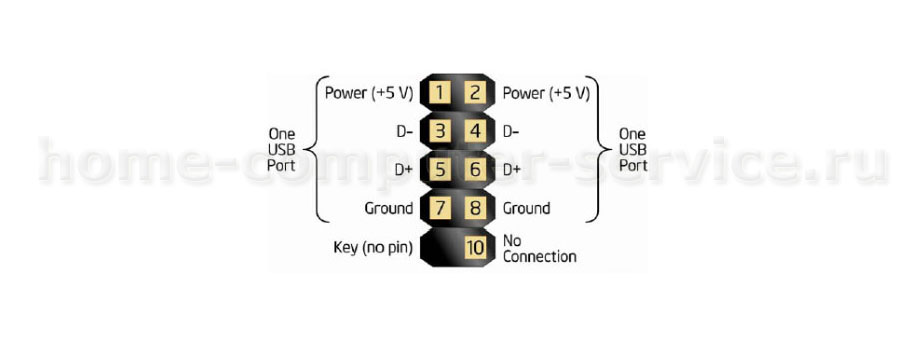
USB 3.0'dan bahsediyorsak, o zaman her şey çok daha basit: konektör hem anakartta hem de kabloda her zaman sağlamdır.

Ayrı bir USB Denetleyicisi Kurma
Sorunumuza dönersek, bilgisayardaki herhangi bir USB bağlantı noktasında çalıştığı bilinen bir USB aygıtı algılanmazsa, büyük olasılıkla USB denetleyicisi (ana karta entegre) arızalıdır. Bu durumda anakartla ilgili başka bir şikayet yoksa genişletme kartı şeklinde bir USB denetleyici takılır.

Denetleyicide genellikle bir PCI veya PCI-E konektörü bulunur.
Denetleyici kurulumu
İlk adım, bilgisayarın gücünü kapatmak (fişi prizden çıkardığınızdan emin olun) ve yan kapağı çıkarmaktır.
Anakartta boş bir PCI veya PCI-E yuvası bulun

PCI-E-1, PCI-2
Denetleyicimizi kurun - konektöre yerleştirin ve hafifçe bastırarak konektöre tam olarak girdiğinden emin olun. Metal çubuğu gövdeye vidalayın. Denetleyicinin aşağıdakiler için bir konektörü varsa: ek gıda, güç kaynağından gelen kabloyu uygun bir konektörle bağlayın.
Bilgisayarı açtıktan sonra, anakartın BIOS'una girmeniz ve yerleşik denetleyiciyi devre dışı bırakmanız önerilir. Bu, farklı panolarda farklı şekilde yapılır. Bu nedenle, ana kartınızdaki talimatlara başvurmak daha iyidir. Çoğu zaman, tümleşik çevre birimleri bölümünde, yerleşik USB denetleyici öğesini bulmanız ve devre dışı bırakmanız (devre dışı olarak ayarlamanız) gerekir.
Bilgisayarı yükledikten sonra, denetleyici otomatik olarak algılanacaktır. Bu olmazsa, aygıtla birlikte gelen sürücüyü yükleyin. Örneğin bir USB çubuğu kullanarak denetleyiciyi kontrol edin.
Etkin bir USB hub'ının faydaları
Çoğu zaman, USB denetleyicileri, çok fazla akım tüketen aygıtların USB bağlantı noktalarına bağlı olması nedeniyle başarısız olur. Örneğin, 3G modemler veya akıllı telefonlar. PC'nizdeki USB bağlantı noktalarını bozmamak için, bu tür "obur" cihazları aktif güce sahip USB hub'ları aracılığıyla bağlayın, örn. ayrı güç kaynağı ile.
USB konektörleri nadiren kırılır ve kullanımda çok seçicidir. Ancak başarısız olduklarında, çok fazla soruna neden olur. Bu yazıda, bu tatsız sorunun en basit çözümlerini dikkatinize sunacağız.
Başlamak için bilgisayarınızı yeniden başlatın. Bazen sürücülerin herhangi bir nedenle çalışmayı bıraktığı durumlar vardır. Sistem hatası. Yani sistemi yeniden başlatmak bu durumu düzeltebilir. Örneğin, bazı önemli programların robotları nedeniyle (örneğin, bir uygulamanın yüklenmesi) bilgisayarı yeniden başlatmak mümkün değilse, sürücüleri yeniden yüklemeyi deneyebilirsiniz. Bunu yapmak için "Başlat - Denetim Masası - Görev Yöneticisi" yolunu izleyin veya "Başlat"a gidin, "Çalıştır"a tıklayın ve alana "devmgmt.msc" yazın. Yeni pencerede "Eylem"i ve ardından "Donanım yapılandırmasını güncelle"yi seçin. USB denetleyicisi listede görünüyorsa sorun çözülmüş demektir.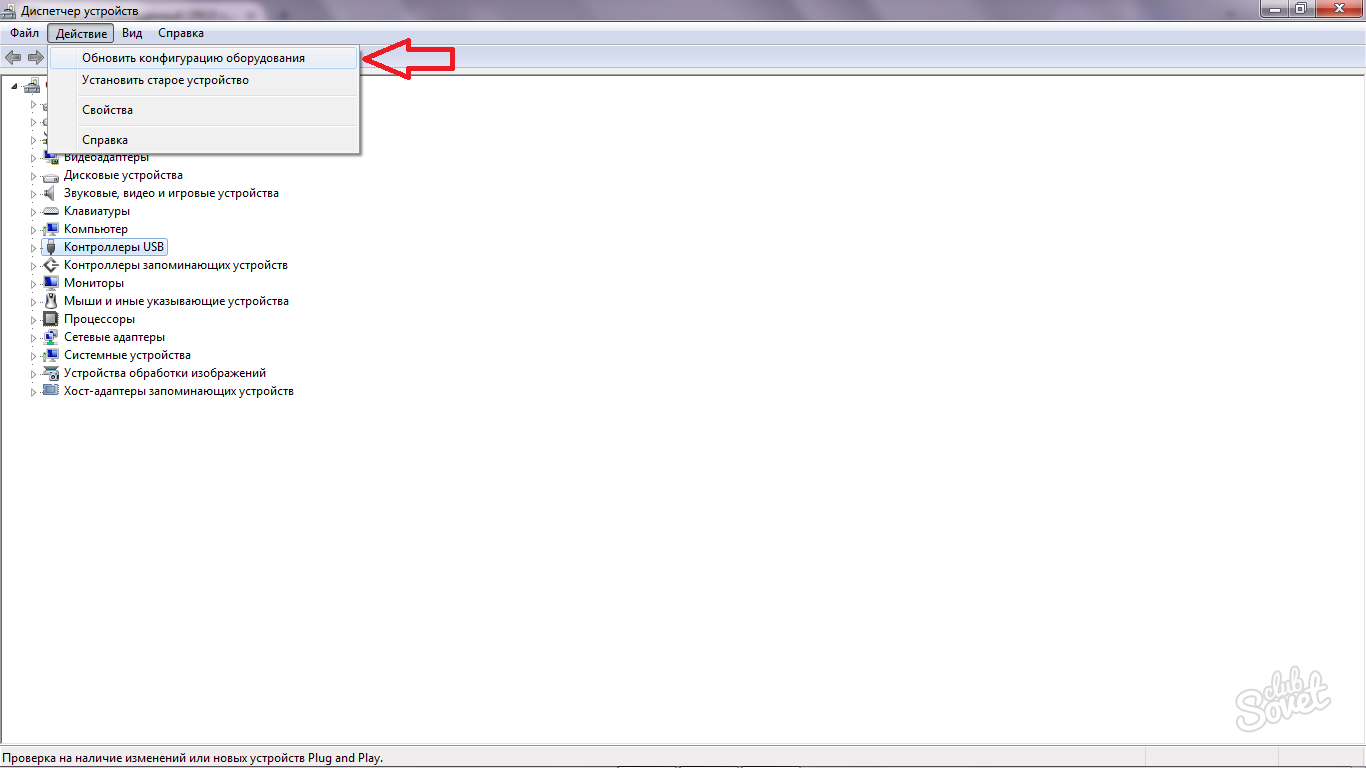
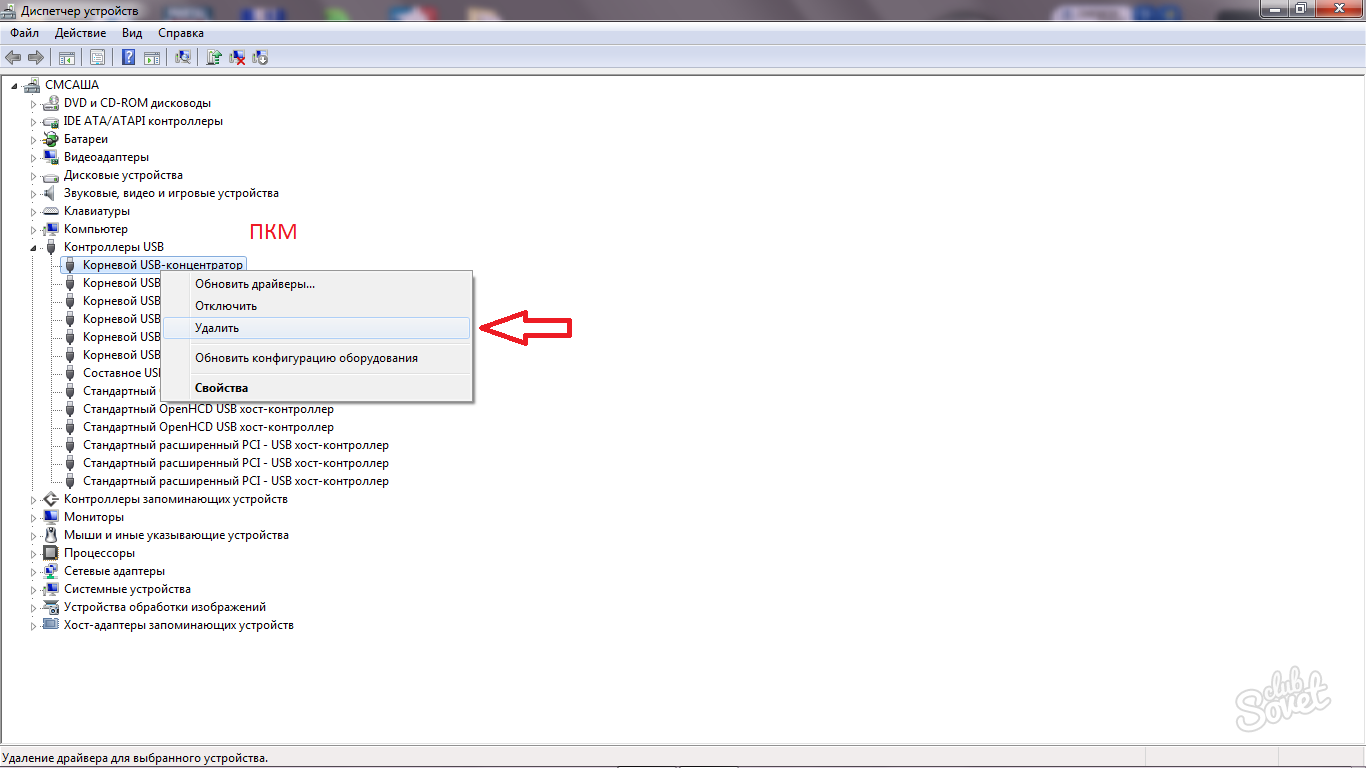


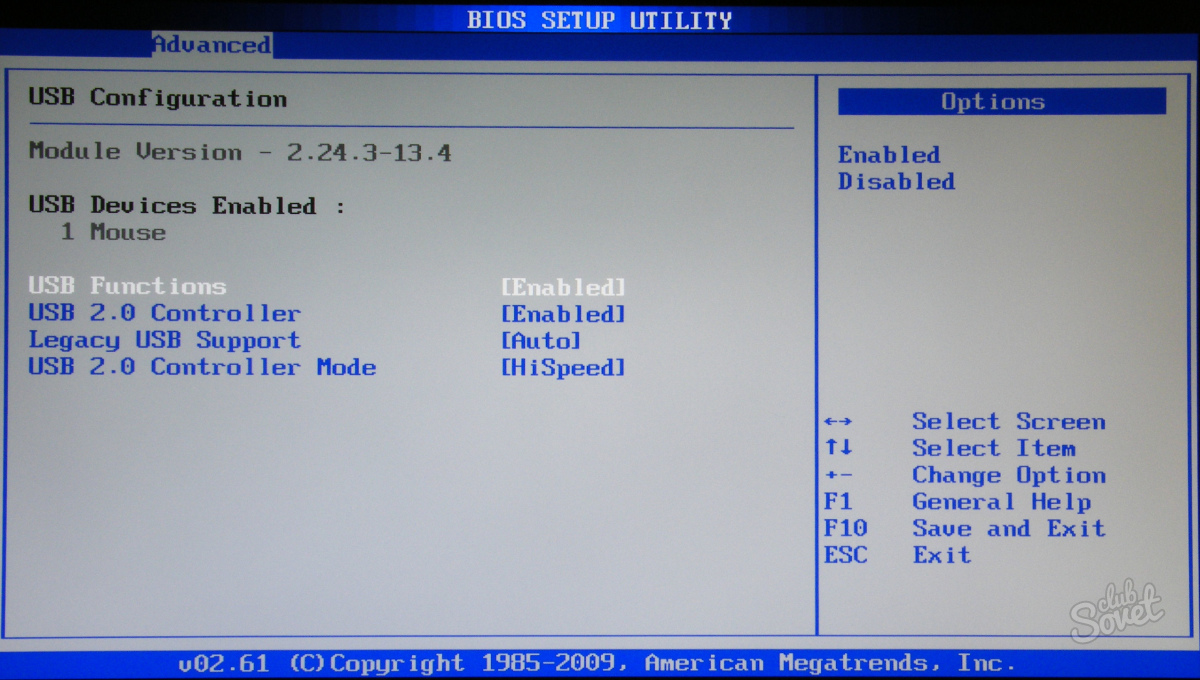

Yöntemlerden hiçbiri yardımcı olmadıysa, anakartın güney köprüsünde hasar var demektir. İkinci durumda olduğu gibi, bilgisayarınızı onarımların yapılacağı bir servis merkezine götürmenizi tavsiye ederiz.
Bilgisayarın arkasındaki ve önündeki USB bağlantı noktaları arasındaki farkı biliyor musunuz? Aradaki fark, arkadaki USB bağlantı noktalarının doğrudan anakartın kendisinde bulunan ve onun ayrılmaz bir parçası olan USB denetleyicisine bağlanmasıdır. Ve burada ön USB bağlantı noktaları bir USB hub'ından geçer ve bir kabloyla bağlanır ve burada kablo kalitesiz olabilir ve bağlantı noktalarında sorunlar görünebilir.
Güç tüketen iki USB aygıtı (taşınabilir aygıt gibi) bağlarsanız HDD ve telefon), o zaman bu cihazlardan birinde elektrik kesintisi olacak ve ya düzgün çalışmayacak ya da hiç çalışmayacaktır. Neden soruyorsun? USB denetleyici, kendisine bağlı cihaza 5 V'ta -500 mA güç sağlar. USB arayüz cihazının ek bir güç adaptörü yoksa, ek güç olmadan USB arayüzünden çalışması gerekir, yani 5 V olmalıdır yeterli olabilir, ancak denetleyici İki cihaz bir USB hub aracılığıyla bağlanırsa.
Bilgisayarın önündeki USB bağlantı noktaları, bir tarafta ana karta bağlanmak için bir adet 9 pimli giriş konektörüne ve diğer tarafta aygıtları bağlamak için birkaç USB bağlantı noktasına sahip USB hub'larıdır. USB hub kablosu, bağlı cihaza bilgi iletir ve ayrıca ona elektrik sağlar, ancak iki cihaz varsa ve hub hala 5 V'ta 500 mA ile çalışıyorsa, o zaman elbette cihazlar için yeterli güç yoktur. IMHO, bir fareyi, klavyeyi ve USB flash sürücüyü bir USB hub'ına bağlayabilirsiniz ve akıllı telefon gibi diğer cihazları kullanmak istiyorsanız harici bir sabit disk vesaire. , USB bağlantı noktalarının her birine 5V sağlayan ek bir güç kaynağına sahip bir USB hub kullanmalısınız.

Bilgisayarınızdaki USB portunun çalışmadığından şüpheleniyorsanız, başka bir bilgisayara bağladığınız cihazı kontrol edin. Ne de olsa, çalışmayan USB bağlantı noktası değil, bağlamaya çalıştığınız cihaz da olur, ancak tam tersi olur. Cihazı başka bir bilgisayarda kontrol edin Award BIOS'ta Integrated Peripherals parametresini bulun ve Ami BIOS'ta Advanced parametresini bulun, bunlara gidin ve USB Yapılandırma öğesini görün, Enter'a basın, USB Denetleyicimiz veya USB Denetleyici 2.0 içinde olmalıdır pozisyon Etkinleştirilmiş, yani etkinleştirildi.
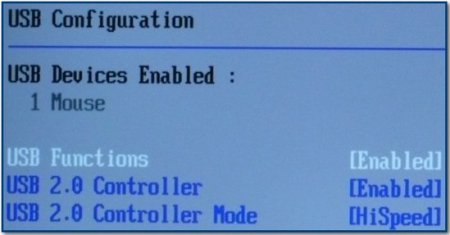
Ayrıca USB bağlantı noktası çalışıyor ve cihaz düzgün çalışıyor ancak bilgisayar ile cihaz arasında bağlantı yok ...... burada arıza USB kablosunda olabilir. Ön paneldeki USB bağlantı noktalarının hiç bağlı olmadığı durumlar da vardır.
USB hub arızalı olabilir mi? İyi bir korumalı kabloya sahip başka bir USB hub'ı deneyin. Anakart üzerindeki başka bir 9 pimli konektöre bağlayın.
Bazen ön paneldeki USB bağlantı noktaları pin kabloları kullanılarak bağlanır (toplu olarak da söylenirler), kablo arızalı olabilir veya pin çıkışları karışmış olabilir.
Şunları okumak faydalı olabilir:
- Fotoğraflar, adlar ve açıklamalar içeren orman yenilebilir mantarların listesi;
- malzeme olarak maun;
- Physalis: evde büyüyen fideler Physalis tohumlarının çimlenmesi;
- Petrovsky armut çeşidi. Armut “Petrovskaya. Geç kış çeşitleri;
- Damla sulama: uygun kurulum ve uzun süreli çalışma;
- 17 haftalık hamilelikte nasıl bir duygu?;
- Spasmalgon kullanımı hamilelik sırasında haklı mı İkinci trimesterde Spasmalgon;
- Hamileliğin dördüncü haftası: belirtiler, semptomlar, fotoğraf, ultrason;